Как исправить обложку Apple Music, которая не отображается
Опубликовано: 2023-02-13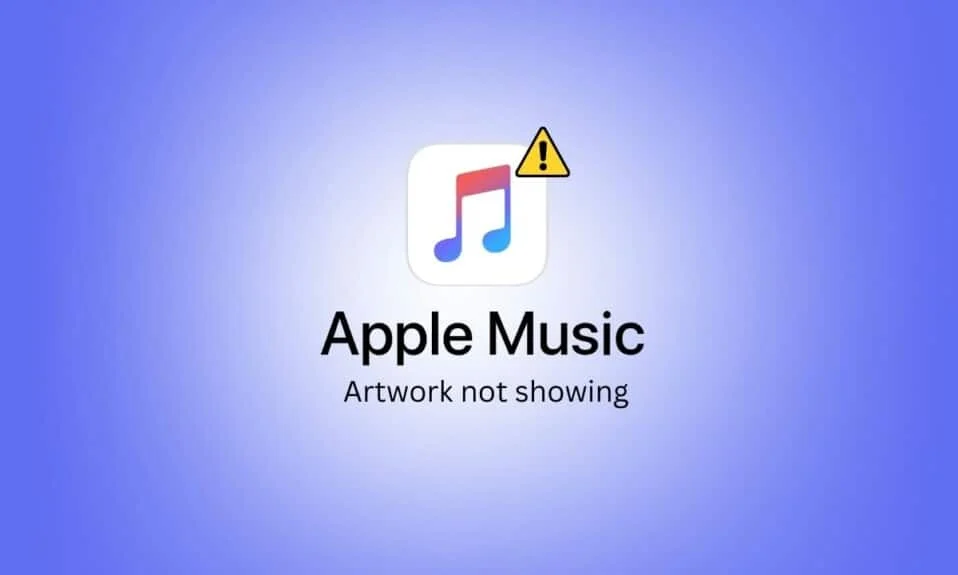
Вы можете слушать свои любимые песни на своем iPhone с помощью приложения Apple Music, так как в этом приложении есть несколько песен от разных талантливых исполнителей. У каждой песни есть своя обложка альбома, которая улучшает впечатления от прослушивания. Вы также можете использовать анимацию для лучшего восприятия приложения Apple Music. Кроме того, обложка альбома Apple Music позволяет легко найти альбом исполнителя, что делает весь процесс того стоит. Но многие пользователи сталкивались с тем, что обложки Apple Music не отображали проблемы. Если вы также один из них, вы находитесь в правильном месте для поиска подходящих решений. В этой статье мы обсудим, как исправить обложку альбома Apple Music, которая не отображается на iPhone, и как исправить неработающую обложку альбома iTunes. Кроме того, вы узнаете, как создавать собственные обложки плейлистов для Apple Music. Итак, приступим!
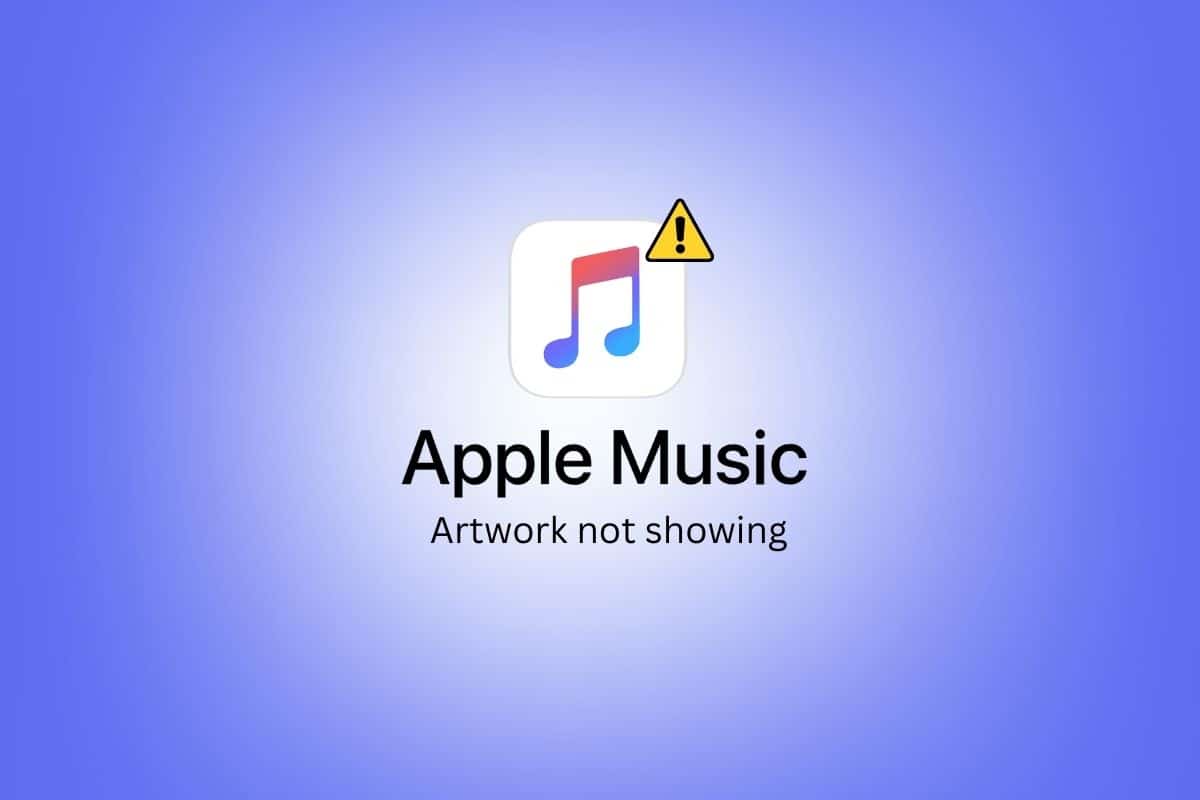
Как исправить обложку Apple Music, которая не отображается
Продолжайте читать дальше, чтобы найти методы, объясняющие, как исправить обложку Apple Music, не отображающую проблему, и как создать собственное обложку плейлиста для Apple Music в деталях с полезными иллюстрациями для лучшего понимания.
Как исправить обложку Apple Music, которая не отображается на iPhone?
Давайте рассмотрим все способы исправления обложки альбома Apple Music, которая не отображается на iPhone.
Способ 1: перезагрузить iPhone
Обложка Apple Music, не отображающая проблему, может быть решена путем перезагрузки устройства. Вы можете попробовать перезагрузить или перезагрузить устройство, чтобы исправить проблему, чтобы обновить устройство от зависаний и сбоев. Вы можете прочитать наше руководство о том, как перезагрузить iPhone X, чтобы найти подробные инструкции.
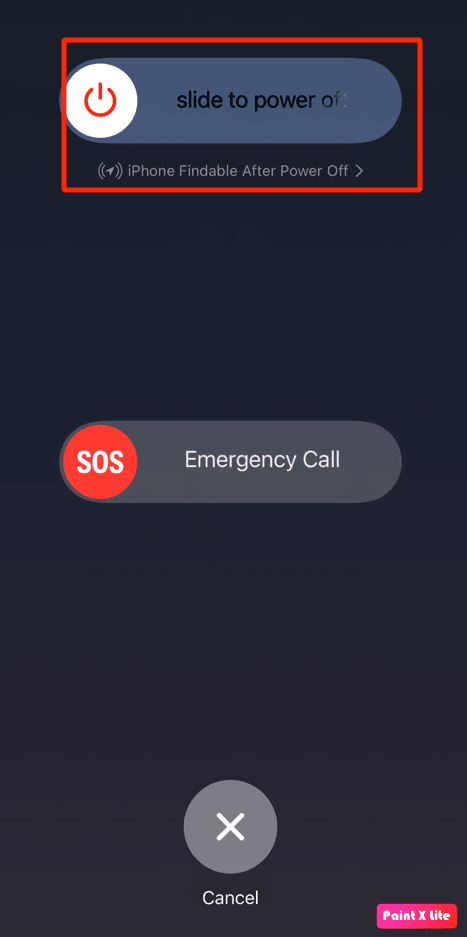
Способ 2: принудительно закрыть музыкальное приложение
Чтобы исправить обложку альбома Apple Music, которая не отображается на iPhone, принудительно закройте музыкальное приложение на своем устройстве. Закрыв музыкальное приложение, вы можете попробовать решить проблему. Выполните шаги, указанные ниже, чтобы принудительно закрыть музыкальное приложение на вашем iPhone:
1А. На iPhone X или последней модели iPhone : проведите вверх снизу вверх и остановитесь в середине экрана , чтобы увидеть все приложения, которыми вы недавно пользовались.
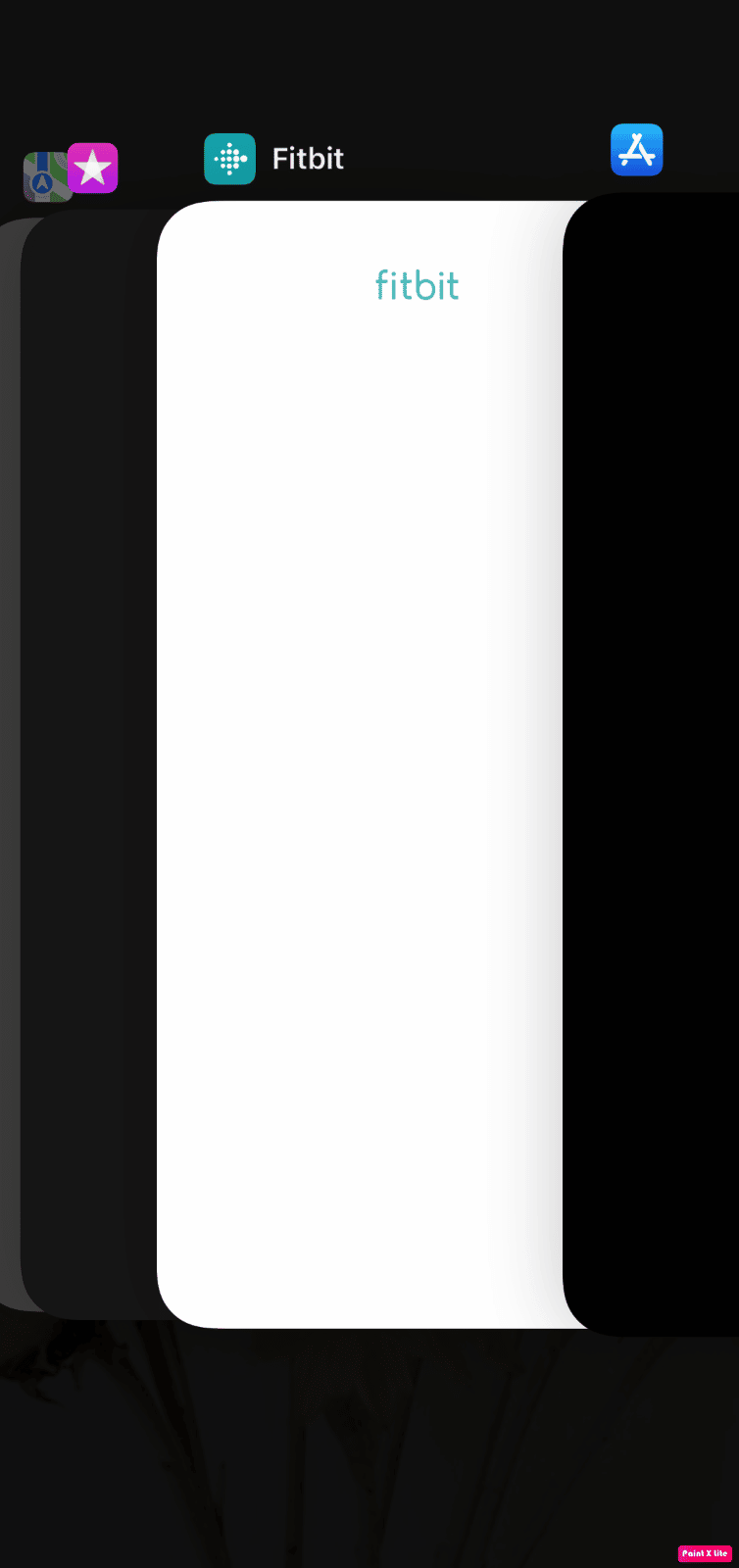
1Б. На iPhone 8 или более ранней модели iPhone : дважды нажмите кнопку «Домой» , чтобы просмотреть приложения, которыми вы недавно пользовались.
2. Затем закройте приложение «Музыка» на панели недавних приложений, чтобы оно не работало в фоновом режиме, чтобы исправить обложку Apple Music, не отображающую проблему.
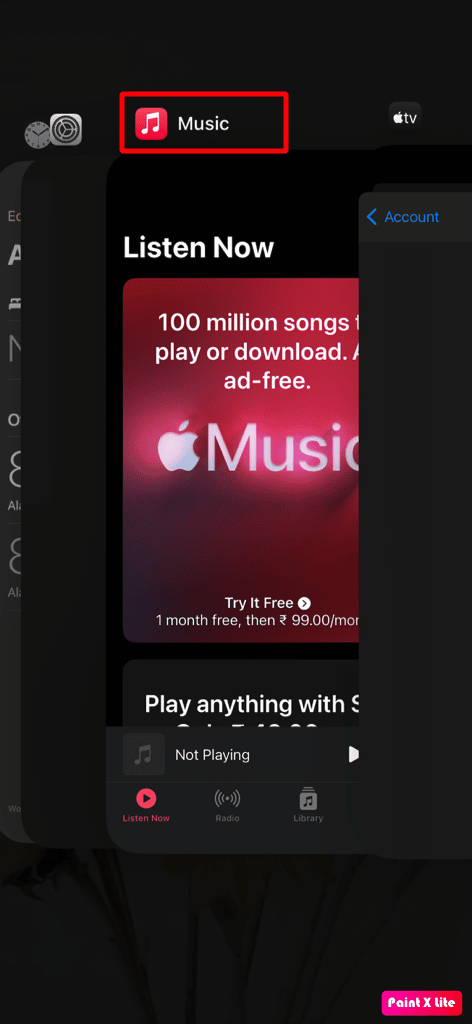
3. После этого перезапустите приложение «Музыка» , чтобы проверить, решена ли проблема.
Читайте также : 13 способов исправить слишком низкую громкость iPhone
Способ 3: переключиться с мобильных данных на Wi-Fi
Вы можете попробовать переключиться с мобильных данных на Wi-Fi, потому что скорость интернета зависит от мощности вашей сети и местоположения, когда вы используете мобильные данные. Итак, если вы столкнулись с тем, что обложка альбома Apple Music не отображается на iPhone, это может быть связано с тем, что оптимальная скорость недоступна для мобильных данных. Поэтому мы рекомендуем вам переключиться на сеть Wi-Fi, чтобы решить эту проблему.
1. Перейдите в Центр управления .
2. Выключите переключатель для мобильных данных .
3. Затем коснитесь значка Wi-Fi .
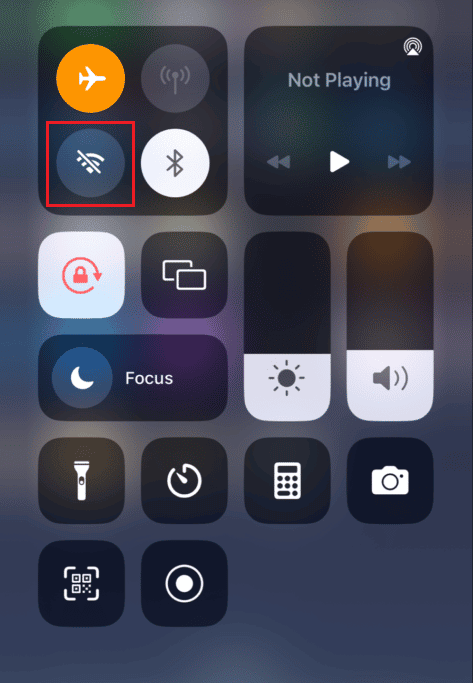
4. Нажмите на нужную сеть Wi-Fi , чтобы подключиться к ней.
Способ 4: переключиться на диапазон частот 5 ГГц
Еще одно исправление, которое вы можете попытаться решить с изображением Apple Music, не отображающим проблему, — это переключение на полосу частот 5 ГГц, если вы используете двухдиапазонный маршрутизатор для увеличения скорости Интернета . Кроме того, убедитесь, что у вашего интернет-провайдера нет простоев.
Способ 5: освободить место для хранения
Вы можете столкнуться с тем, что обложка Apple Music не показывает проблему, если на вашем iPhone недостаточно места, потому что в этом случае ваше устройство может не поддерживать функцию обложки музыкального альбома Apple. Итак, в этом случае освободите место на вашем устройстве. Вы можете освободить место для хранения, удалив некоторые фотографии, загруженные видео, фильмы, подкасты и многое другое, а также удалив приложения, которые вы больше не используете.
Чтобы проверить хранилище iPhone, чтобы узнать, как исправить неработающую обложку альбома iTunes, выполните следующие действия:
1. Откройте приложение «Настройки» на своем iPhone.
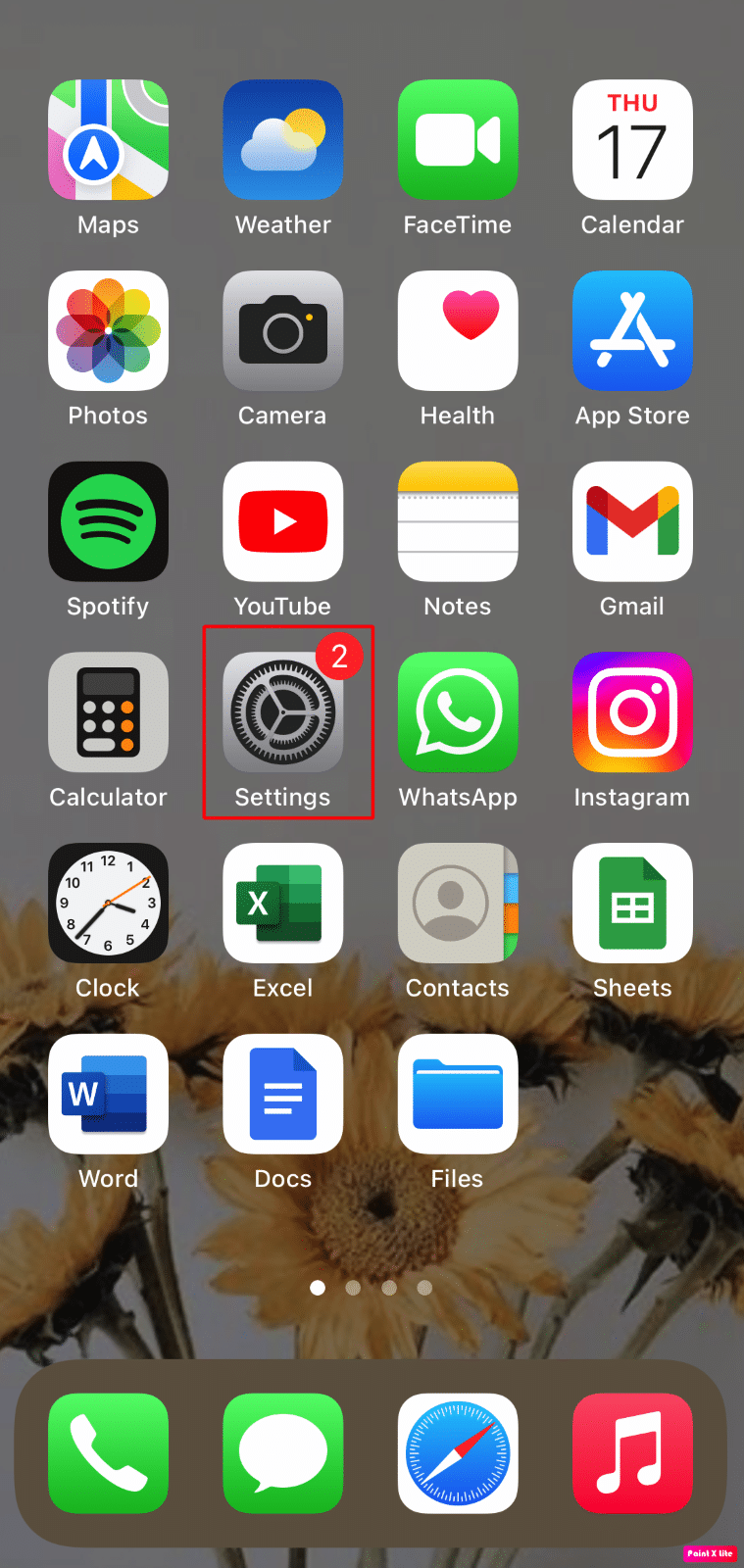
2. Затем нажмите «Основные» > «Хранилище iPhone» .
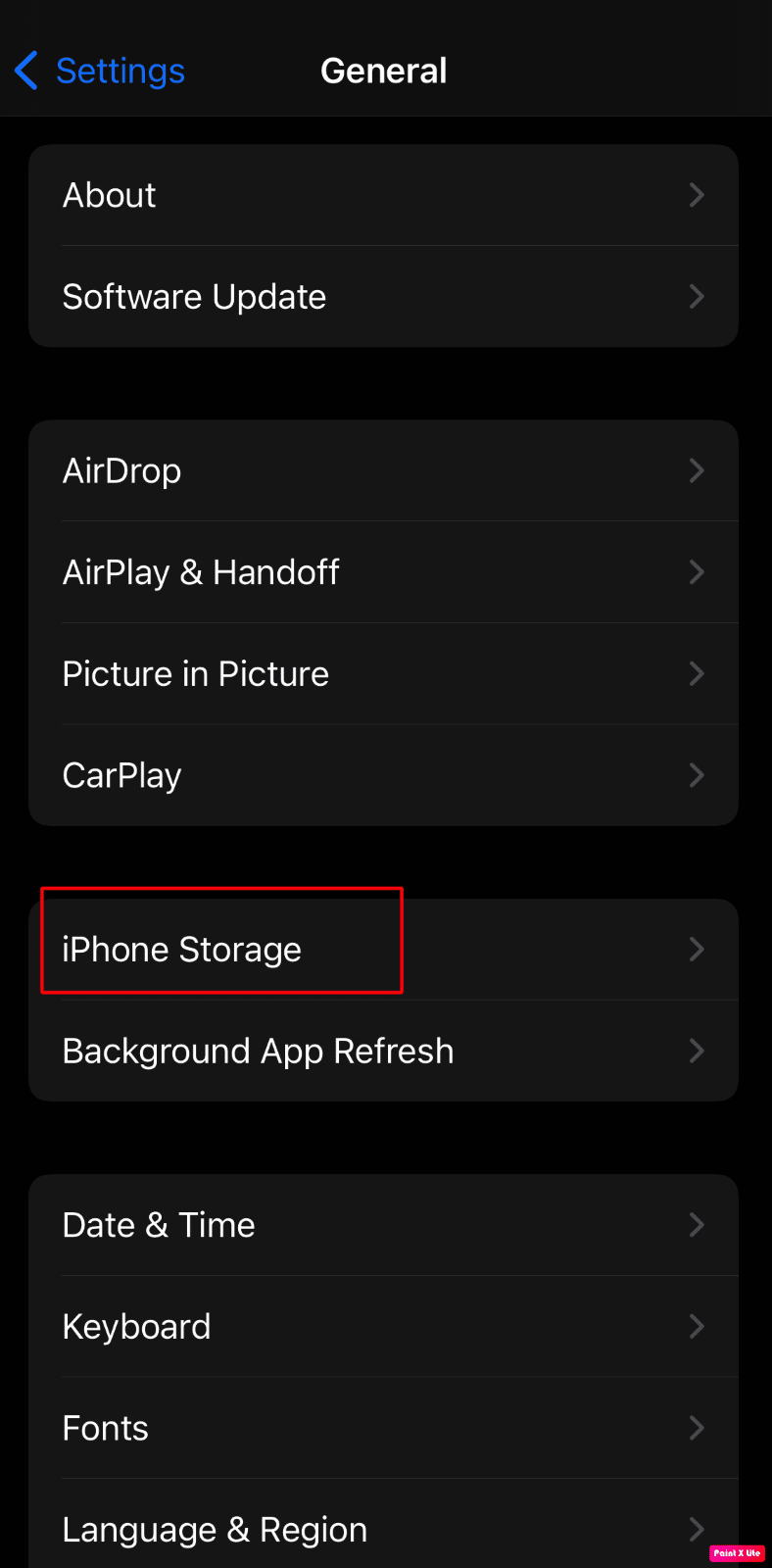
3. После этого появится список приложений с указанными данными, такими как пространство, используемое каждым из них на вашем iPhone.
4. Нажмите «Показать все» , чтобы просмотреть список предложений и действовать соответствующим образом.
- iOS подтолкнет вас к использованию библиотеки фотографий iCloud , которая хранит ваши фотографии в облаке.
- Он также порекомендует автоматическое удаление старых разговоров из приложения iMessage.
- Однако лучшим решением является разгрузка неиспользуемых приложений .
Когда у вас заканчивается место для хранения, он мгновенно выгружает приложения, которые редко используются, и выполняет очистку системного хранилища iPhone. Разгрузка — это метод, который удаляет приложение, но сохраняет документы и данные, которые не подлежат восстановлению. Удаленное приложение можно легко повторно загрузить, если это необходимо. iOS также сообщит вам о количестве места, которое вы освободите, если воспользуетесь этой функцией.
Примечание . Отключение разгрузки неиспользуемых приложений должно быть выполнено в меню «Настройки» > «iTunes & App Store» . Его нельзя отменить из этого меню.
Читайте также : Как отключить iTunes Radio
Способ 6: обновить iOS
Вы можете избавиться от всех ошибок, которые могут вызывать эту проблему, обновив свой iPhone до последней версии. Выполните шаги, указанные ниже, чтобы обновить свой iPhone.
1. Запустите настройки iPhone.
2. Нажмите на опцию «Общие» .
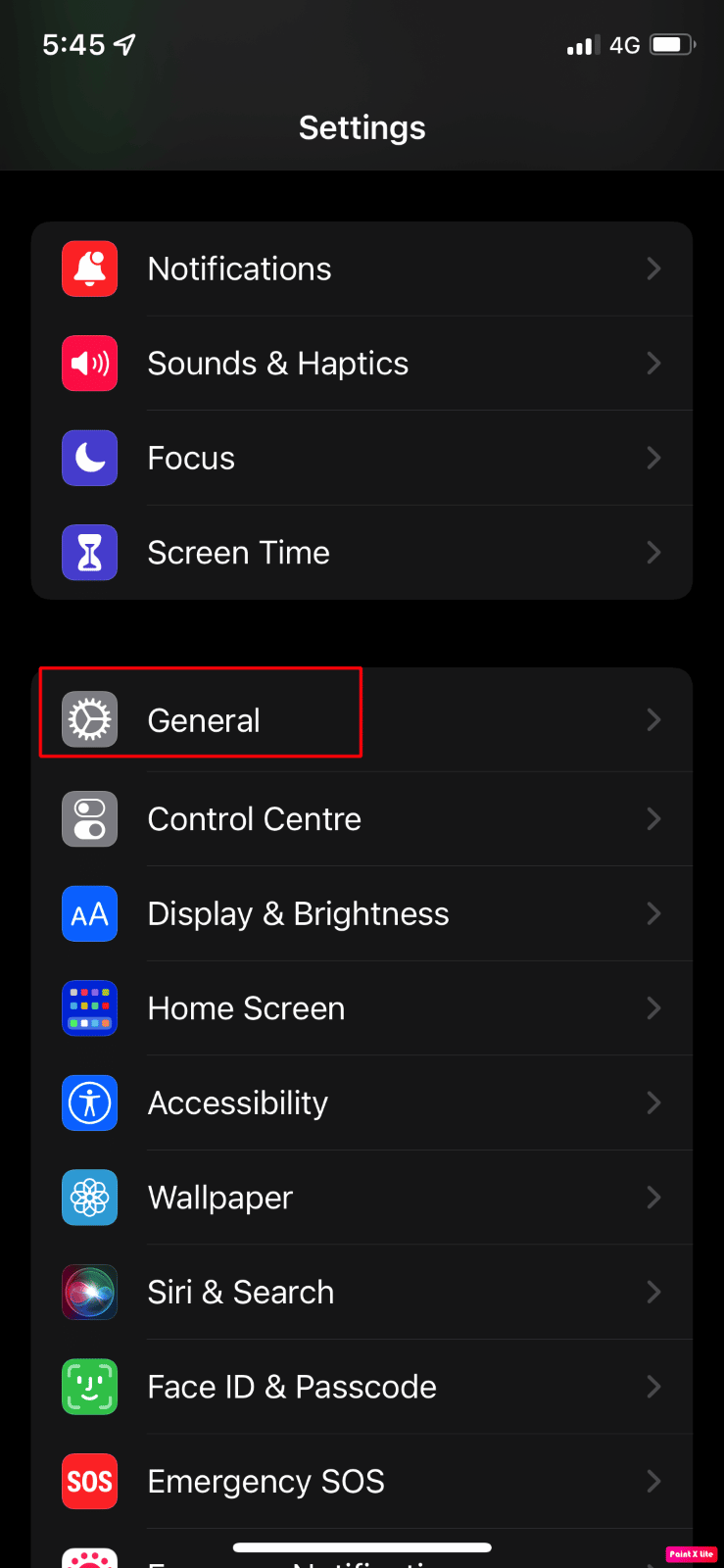
3. Затем нажмите на опцию «Обновление программного обеспечения» .
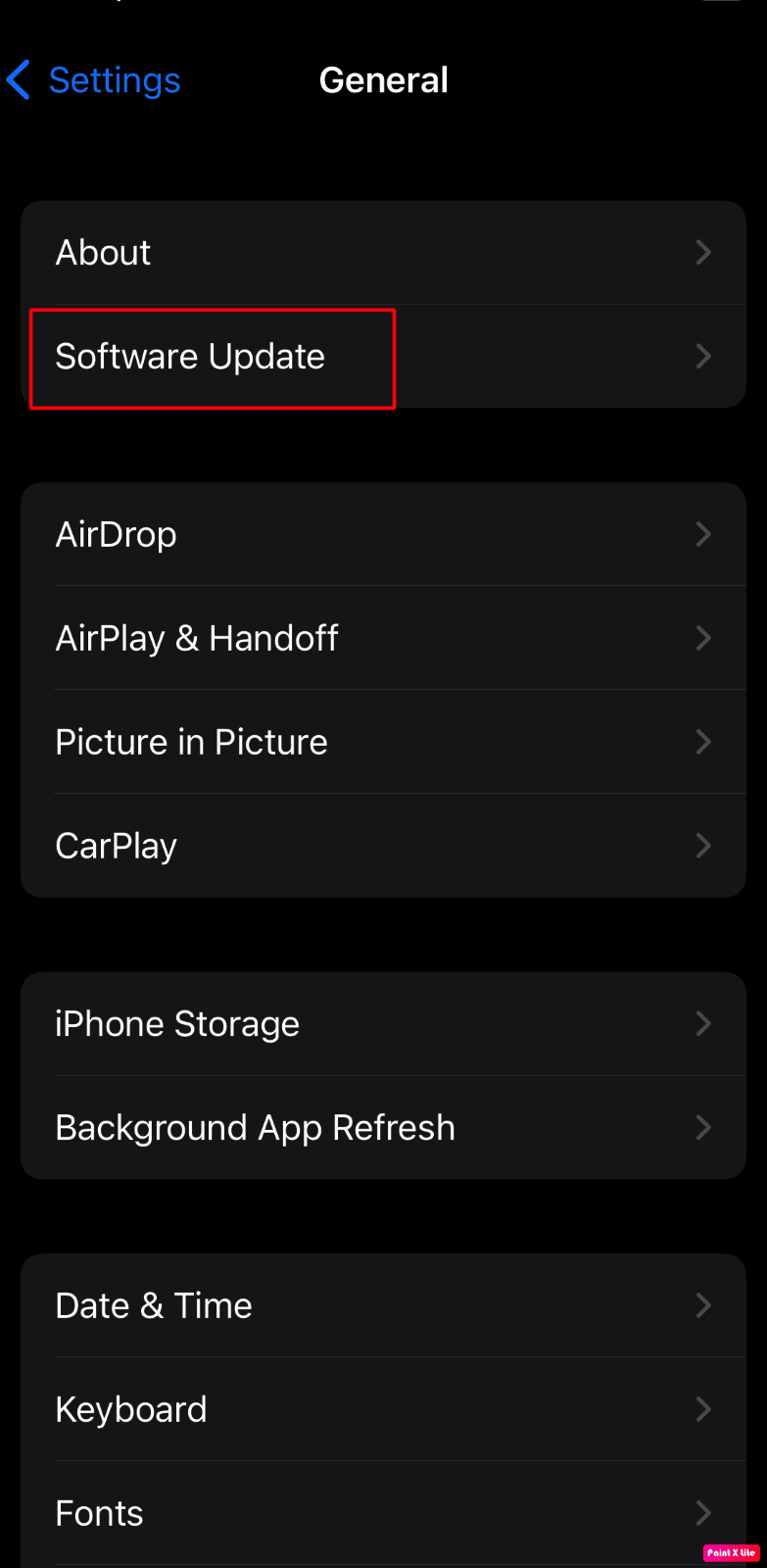
4. Нажмите на опцию «Загрузить и установить» .
Примечание . Если появится сообщение с просьбой временно удалить приложения, поскольку iOS требует больше места для обновления, нажмите «Продолжить» или «Отмена» .
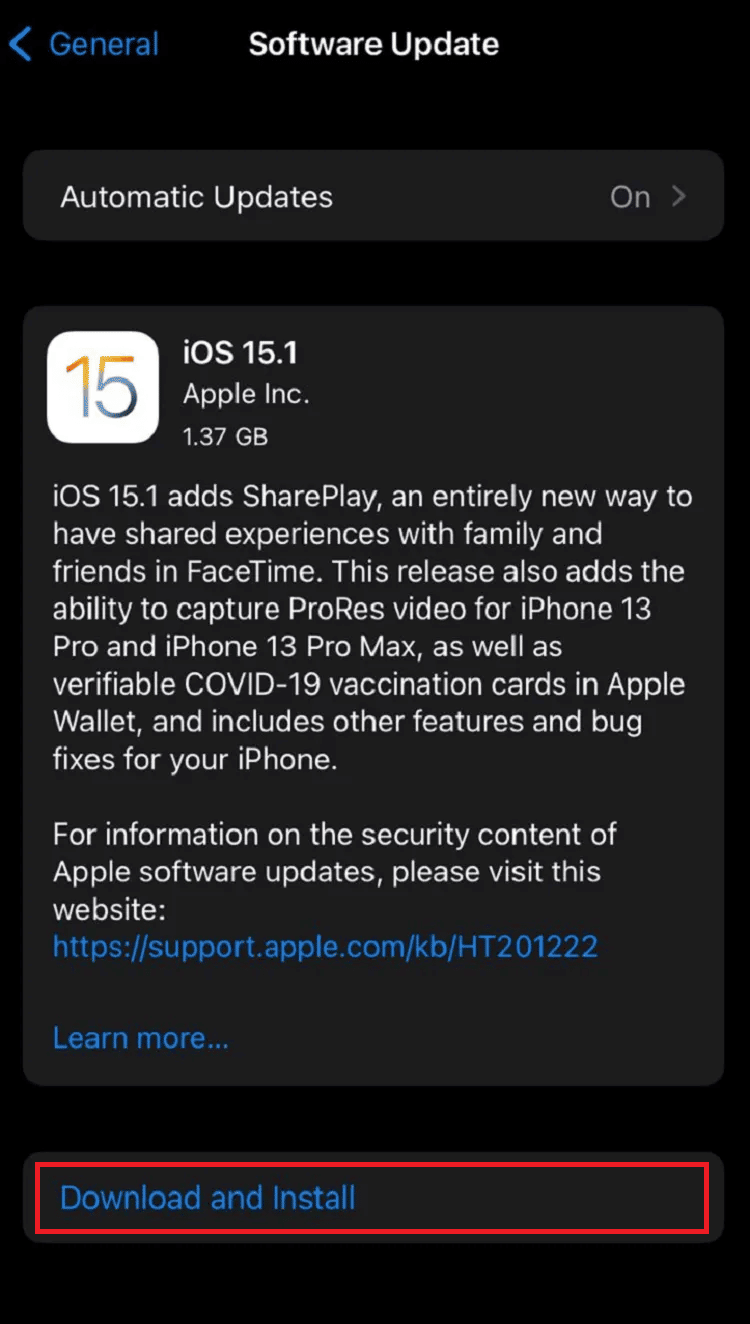
5А. Если вы хотите, чтобы обновление произошло немедленно , нажмите «Установить ».
5Б. Или, если вы нажмете «Установить сегодня вечером» и подключите свое устройство iOS к источнику питания перед сном, ваше устройство будет автоматически обновлено ночью .
Примечание . У вас также есть возможность установить программное обеспечение позже, выбрав « Напомнить мне позже» .
Способ 7: очистить кеш приложения Apple Music
Эту проблему также можно решить, удалив кеш Apple Music. Если вы выберете этот метод, вы можете очистить кэшированные файлы и ненужные данные, а затем настроить приложение Apple Music как новое.
1. Откройте «Настройки» на вашем iPhone.
2. Нажмите Общие .
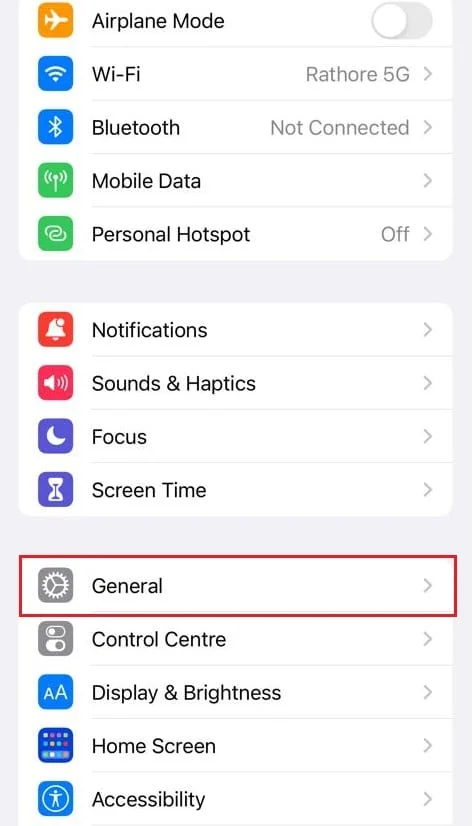
3. Теперь нажмите «Хранилище iPhone ».
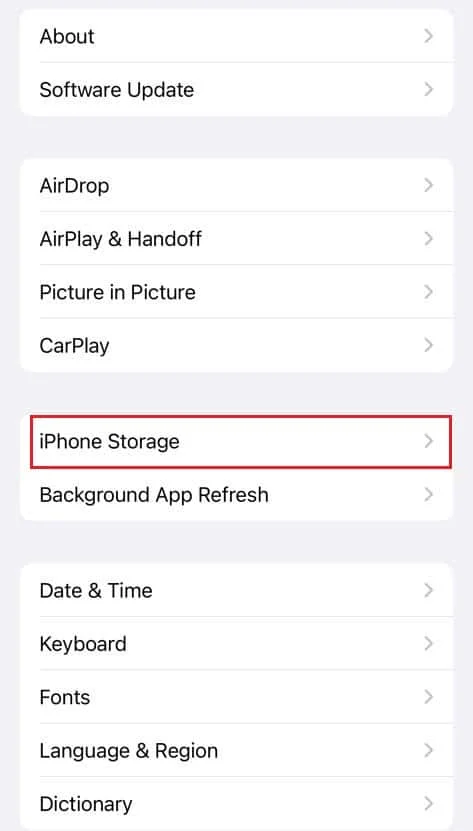
4. Проведите вниз и коснитесь Apple Music .
5. Нажмите «Разгрузить приложение» .

Примечание . При разгрузке документы и настройки сохранятся на вашем устройстве.
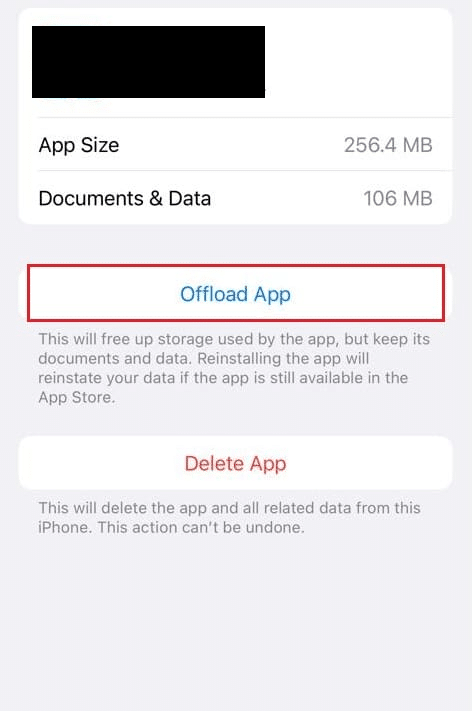
Читайте также : 23 лучших приложения для записи музыки на iPhone
Способ 8: повторно включить библиотеку синхронизации
Вы можете столкнуться с тем, что обложка Apple Music не отображает проблемы, если песни, которые вы добавили с вашего Mac или iPad в библиотеку iPhone, могут не синхронизироваться с вашим iPhone. Итак, чтобы исправить обложку альбома Apple Music, которая не отображается на iPhone, вы можете попробовать повторно включить Sync Library в приложении «Настройки» на вашем устройстве. Чтобы узнать, как это сделать, выполните шаги, указанные ниже:
1. Сначала перейдите в приложение «Настройки» на вашем iPhone.
2. После этого нажмите на опцию «Музыка» .
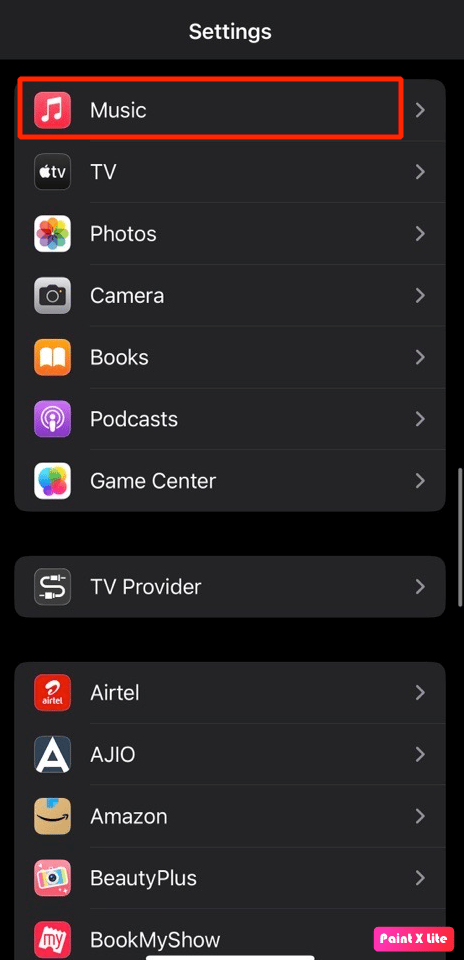
3. Отключите переключатель для параметра «Синхронизировать библиотеку ».
4. Затем нажмите на опцию «Выключить» , чтобы подтвердить свой выбор.
5. Затем подождите некоторое время, а затем включите параметр «Синхронизировать библиотеку» , чтобы снова включить его.
6. Следовательно, закройте приложение «Настройки» и откройте приложение Apple Music , чтобы убедиться, что проблема решена.
Метод 9: сброс Apple Music и музыкальной библиотеки iCloud
Вы можете попытаться решить проблему с отображением обложки Apple Music, сбросив библиотеку Apple Music и iCloud Music. Чтобы узнать, как сбросить музыкальную библиотеку Apple Music и iCloud, выполните следующие действия:
1. Перейдите в приложение «Настройки» .
2. Нажмите на опцию «Музыка» .
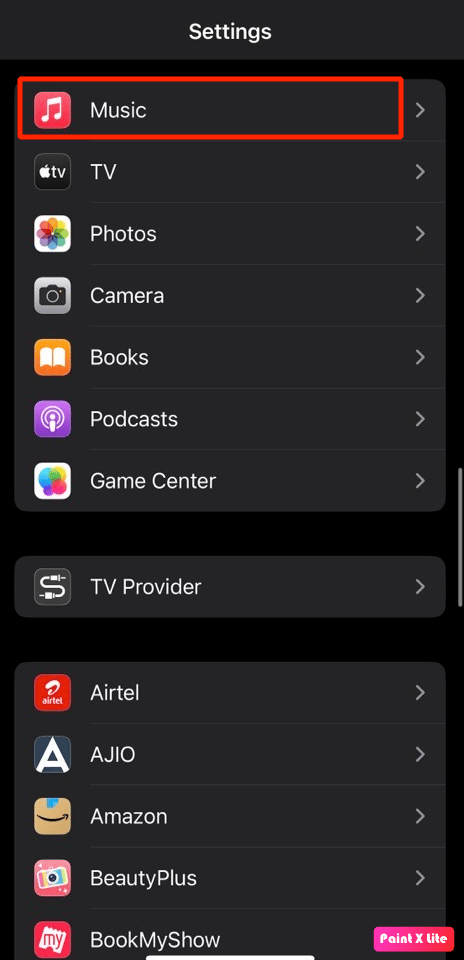
3. Отключите переключатель для параметров «Показать Apple Music» и «Музыкальная библиотека iCloud» .
4. После этого подождите некоторое время и снова включите обе опции.
5. После включения обеих опций коснитесь опции «Удалить и заменить» и посмотрите, сможете ли вы решить проблему.
Способ 10: сброс настроек сети
Чтобы устранить проблему, из-за которой обложка Apple Music не показывает проблему, вы можете выбрать этот метод, так как он сбросит ваши сетевые настройки, и после сброса настроек сети вам нужно будет снова войти в свою сеть Wi-Fi. Выполните шаги, указанные ниже, чтобы сбросить настройки сети на вашем iPhone:
1. Запустите настройки iPhone.
2. Затем нажмите на опцию «Общие» .
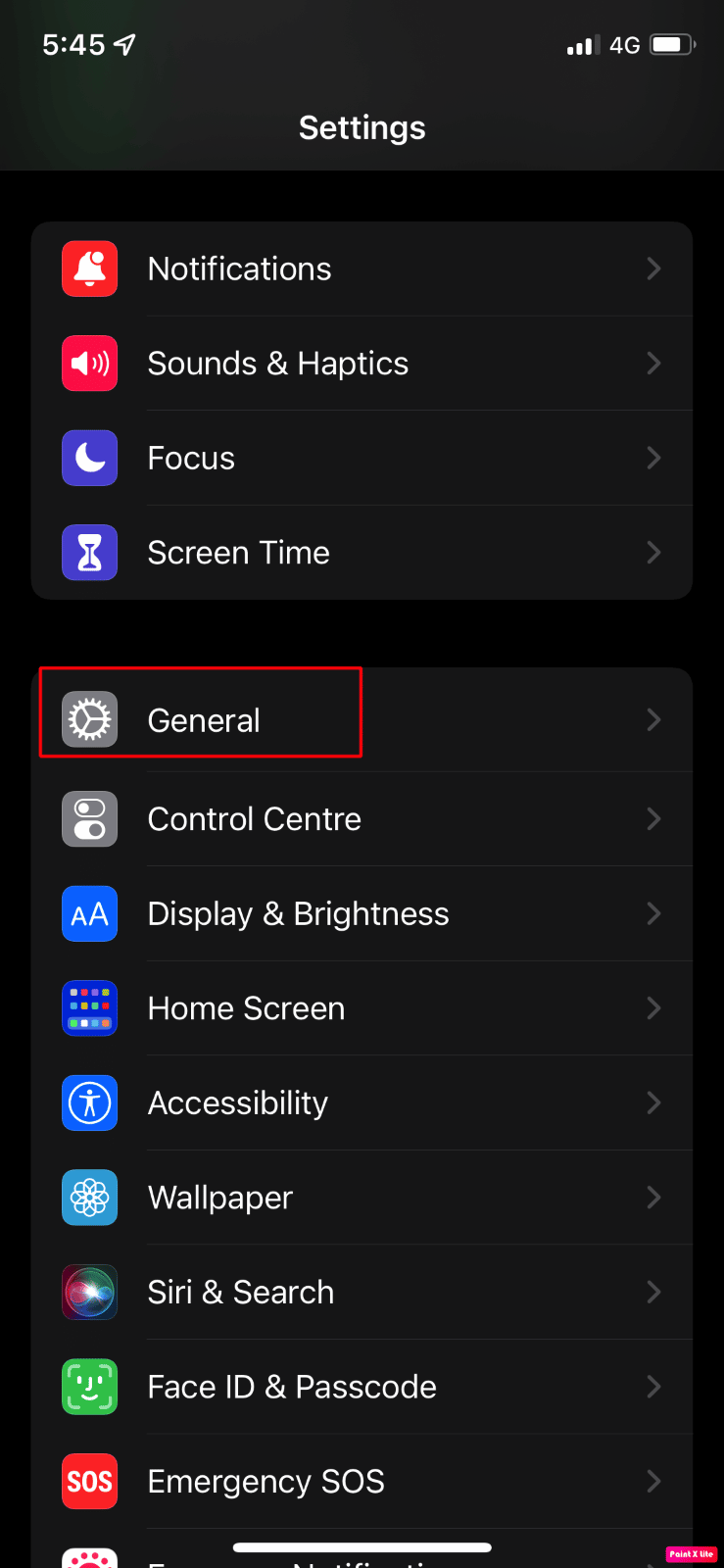
3. Затем нажмите на опцию «Перенос или сброс iPhone» .
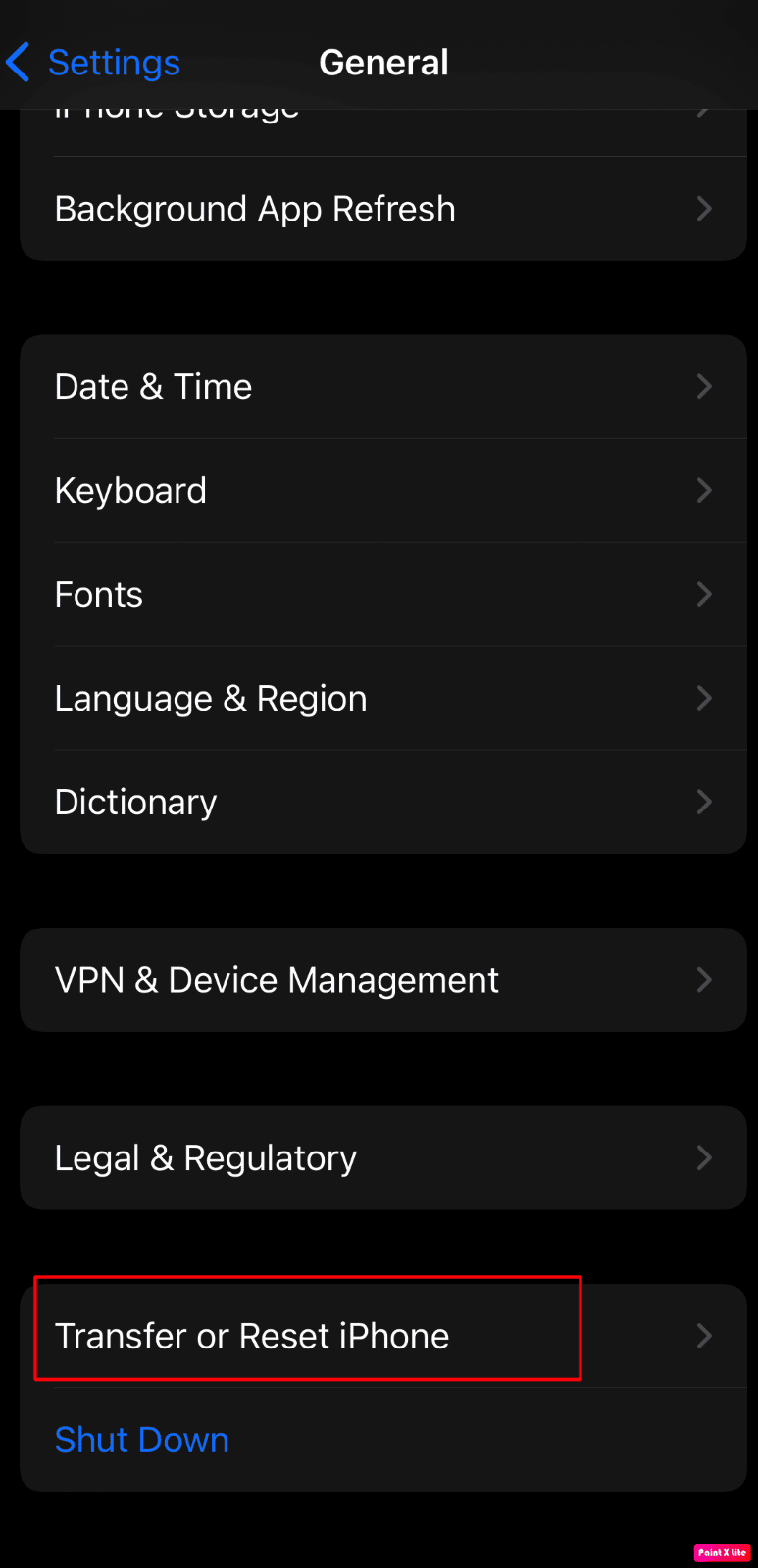
4. Нажмите «Сброс» > «Сбросить настройки сети» .
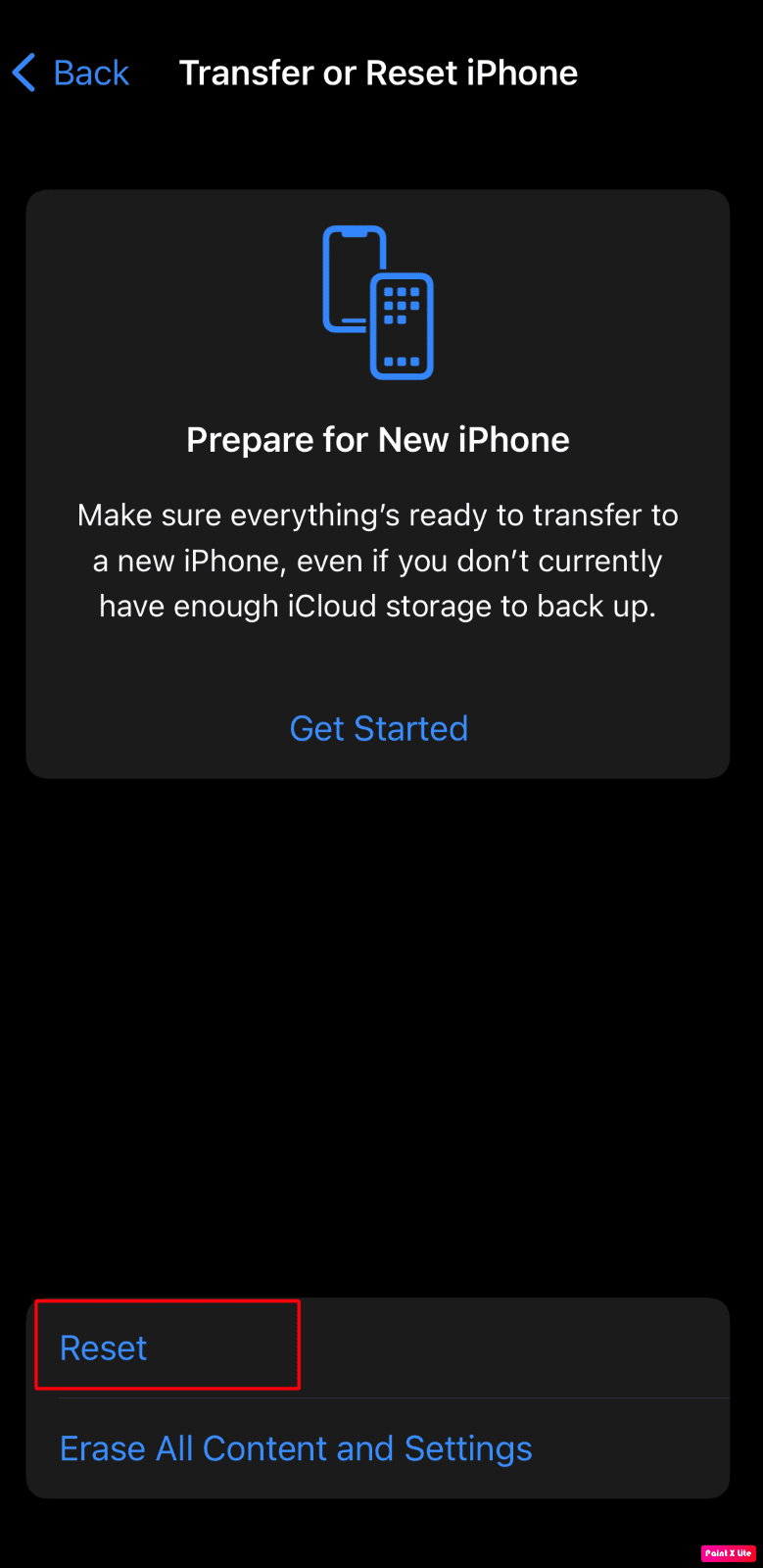
Читайте также : Как сбросить воспроизведение в iTunes
Как создать собственный плейлист для Apple Music?
Ниже приведены несколько приложений для создания пользовательских обложек плейлистов для Apple Music.
1. ОбложкаX
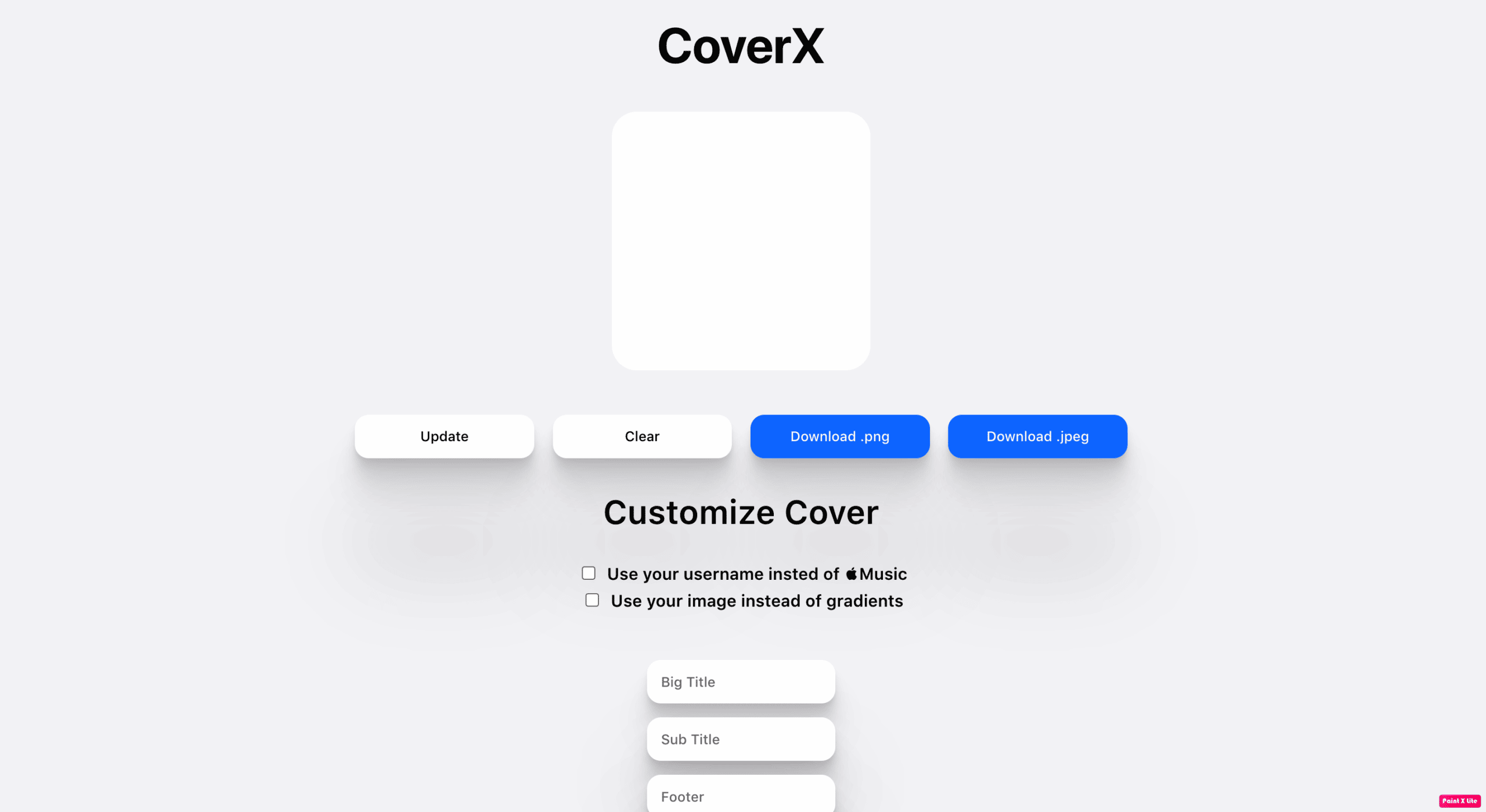
Сайт CoverX позволяет делать потрясающие каверы на Apple Music. Это позволяет людям выбирать свой фон.
- CoverX имеет несколько градиентных фонов , похожих на обложки официальных плейлистов Apple, но некоторые фоны взяты с бесплатного веб-сайта с фотографиями и Unsplash.
- Вы можете скачать эти красивые обложки в виде файлов PNG или JPEG и легко загрузить их в Apple Music.
- После того, как вы закончите выбирать обложку, вы также можете ввести до четырех строк текста. Это может быть ваше имя пользователя или логотип Apple Music , большой заголовок , подзаголовок и нижний колонтитул , который может представлять собой одну строку текста, описывающую содержание вашего музыкального плейлиста Apple. Вы можете опустить любую или все четыре строки текста, таким образом у вас будет больше свободы при создании обложек.
2. Denim – Создатель обложек для плейлистов
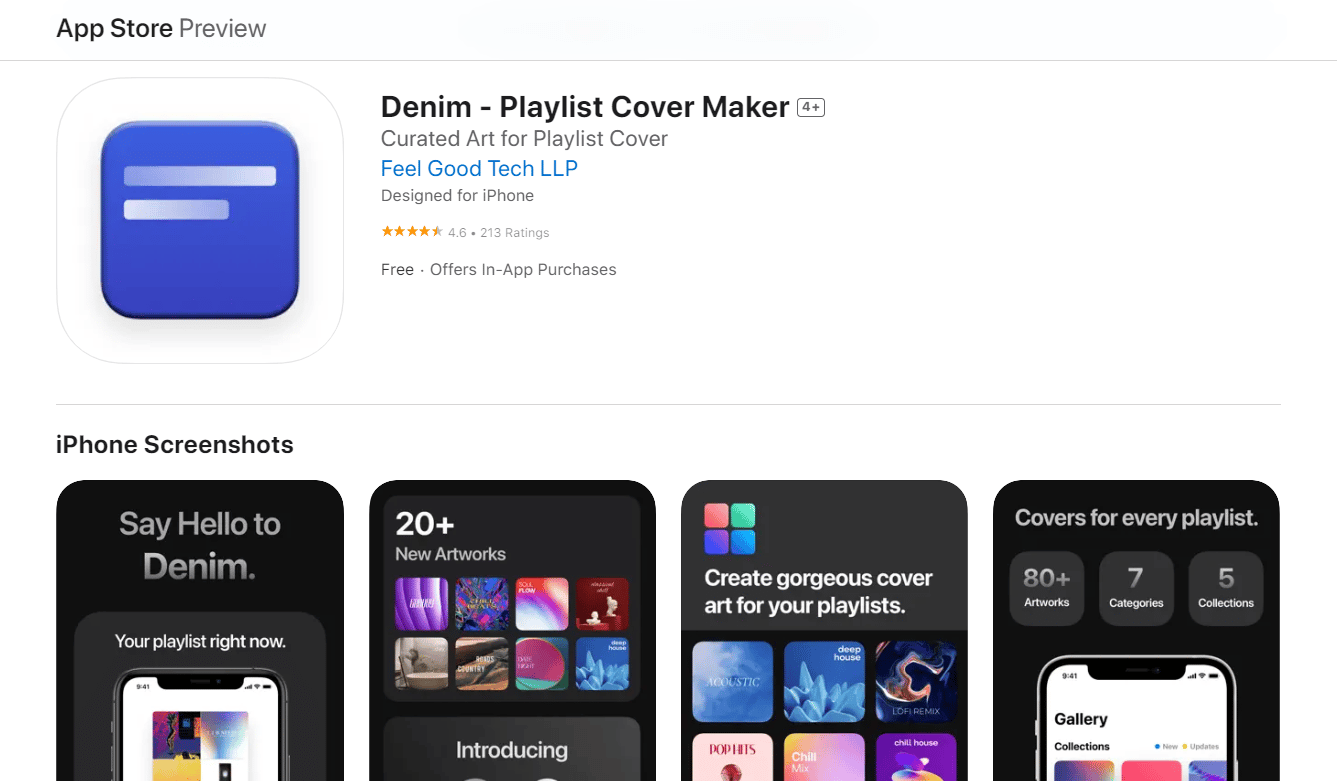
Denim – приложение для создания обложек плейлистов, которое представляет собой приложение для iOS, позволяющее создавать красивые обложки.
- С помощью этого приложения вы можете легко создать обложку своего плейлиста, выбрав нужный плейлист, предварительно просмотрев различные произведения искусства , а затем сохранив и добавив его в свой плейлист .
- На iPhone это приложение совместимо с iOS 14.0 или более поздней версии .
- Он предлагает различные фоны , которые вы можете настроить , чтобы создать свою собственную великолепную обложку плейлиста.
- Он предоставляет градиентные фоны , но не позволяет добавлять столько текста, сколько CoverX.
- После создания обложки вы можете сохранить это конкретное изображение, а затем выбрать опцию в приложении Denim, чтобы открыть Apple Music.
- Он доступен бесплатно и позволяет бесплатно использовать около 20 фонов, но также имеет встроенные покупки по цене от 2,99 долларов США .
- С Denim Pro вы можете разблокировать все более 70 произведений искусства , использовать новые функции и изображения и многое другое.
- Это приложение поддерживает как Apple Music , так и Spotify .
Читайте также : 14 лучших бесплатных загрузчиков видео для iPhone
3. Приложение «Ярлыки»
Есть люди, которым нравится красивый простой коллаж из обложек альбомов из песен, которые есть в их плейлистах, а не художественные обложки для их плейлистов в Apple Music. Итак, если вы один из тех, кто любит простой коллаж, вы можете сделать это с помощью ярлыка генератора обложек плейлистов . Чтобы использовать ярлык генератора обложек плейлистов:
1. Откройте приложение «Ярлыки» на своем iPhone.
2. Разрешите « Разрешить ненадежные ярлыки» в разделе «Настройки» > «Ярлыки» на вашем устройстве.
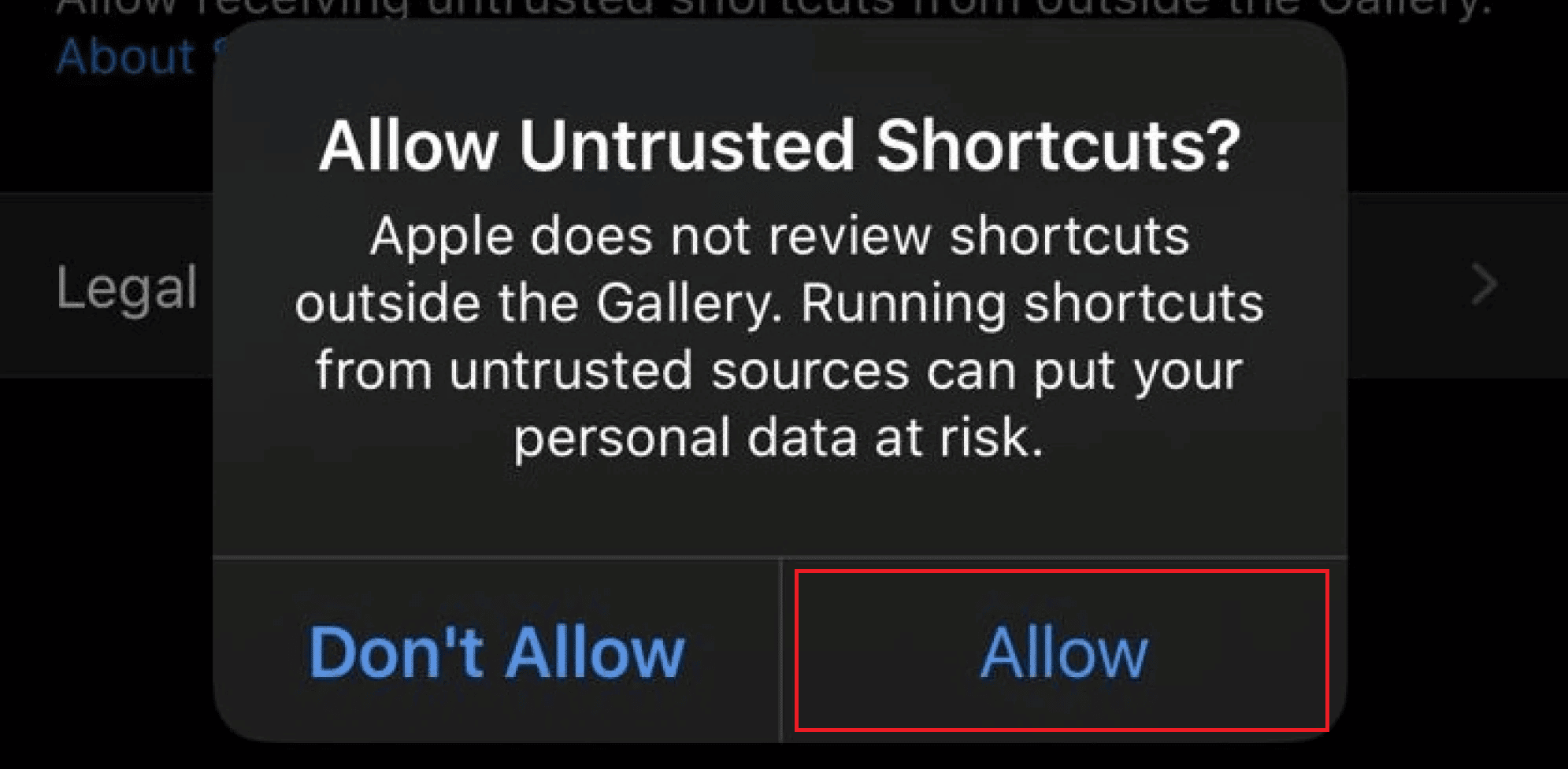
3. После того, как вы откроете приложение «Ярлыки» на своем телефоне, запустите генератор обложек плейлистов .
4. Выберите любой из плейлистов Apple Music , добавьте текст на обложку плейлиста и нужные изображения, которые вы хотите отображать на обложке плейлиста.
Примечание . Генератор обложки плейлиста не будет использовать обложку альбома, если она не является квадратным изображением в коллаже. Ярлык поддерживает до 49 изображений, и как только он закончит свою работу, он автоматически сохранит его в вашей библиотеке фотографий.
Вы также можете создавать собственные обложки для Apple Music . Если ваше изображение имеет высокое разрешение и красиво оформлено, оно улучшит внешний вид вашего плейлиста. Если вам нужны идеи, вы можете посмотреть на странице Colorful Gradients Tumblr изображения, связанные с градиентным фоном. Кроме того, вы также можете проверить страницы Pinterest, на которых есть обложки плейлистов Apple Music.
Как изменить обложку плейлиста Apple Music?
Когда вы создаете плейлист из своих самых любимых песен в Apple Music, обложки альбомов первых четырех песен будут отображаться по умолчанию в качестве обложки вашего плейлиста, но вы также можете изменить это, поместив другое изображение.
Чтобы изменить обложку плейлиста Apple Music, выполните следующие действия:
1. Сначала перейдите к приложению Apple Music на своем iPhone.
2. Затем перейдите к нужному списку воспроизведения, который вы хотите изменить.
3. Нажмите на трехточечный значок > Изменить .
4. Затем выберите текущее изображение обложки , а затем нажмите «Сделать фото» или «Выбрать фото» .
5. Затем выберите нужную фотографию и, когда она появится в вашем списке воспроизведения, коснитесь параметра «Готово» .
Рекомендуется :
- Как интегрировать ChatGPT в Microsoft Word
- 12 способов исправить неработающее приложение Bumble
- Какие музыкальные приложения разблокированы в школе?
- Как перенести музыку с компакт-диска на iPhone
Итак, мы надеемся, что вы поняли, как исправить обложку Apple Music, которая не отображается , и как создать собственное обложку плейлиста для Apple Music с помощью подробных методов. Вы можете сообщить нам о любых вопросах или предложениях по любой другой теме, по которой вы хотите, чтобы мы написали статью. Оставьте их в разделе комментариев ниже, чтобы мы знали.
